Deseja desativar as notificações automáticas de atualização por e-mail no WordPress?
Por padrão, o WordPress envia notificações por e-mail para atualizações automáticas de plug-ins, temas e do próprio núcleo do WordPress. Esses e-mails de notificação podem ser irritantes.
Neste artigo, mostraremos como desativar facilmente as notificações automáticas de atualização por e-mail no WordPress.
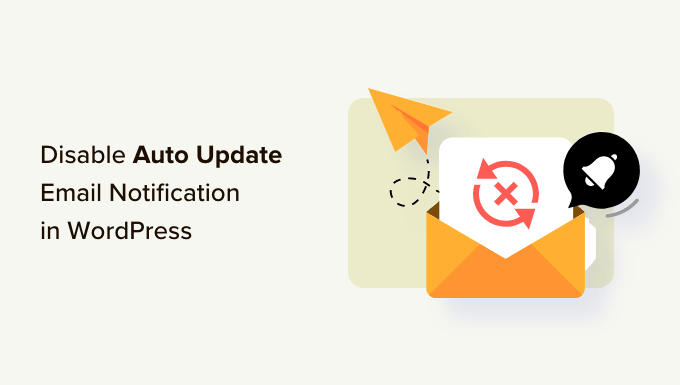
Sobre as notificações de atualização automática no WordPress
O WordPress é uma plataforma de gerenciamento de conteúdo de código aberto que é mantida e atualizada regularmente.
Algumas dessas atualizações são instaladas automaticamente, e você receberá uma notificação por e-mail informando que seu site foi atualizado.

Da mesma forma, o WordPress também permite que você ative atualizações automáticas para plug-ins e temas do WordPress. Isso significa que você pode gastar menos tempo atualizando plug-ins e mais tempo desenvolvendo seus negócios.
Você pode ativar as atualizações automáticas dos plug-ins em que confia visitando a página Plug-ins ” Todos os plug-ins no painel de administração do WordPress.
Basta clicar no link “Enable auto-updates” (Ativar atualizações automáticas) ao lado do plug-in que você deseja atualizar.

Para temas do WordPress, você pode visitar a página Appearance ” Themes e clicar em um tema.
Isso abrirá uma janela pop-up de informações sobre o tema, na qual você deverá clicar em “Enable auto-updates” (Ativar atualizações automáticas).
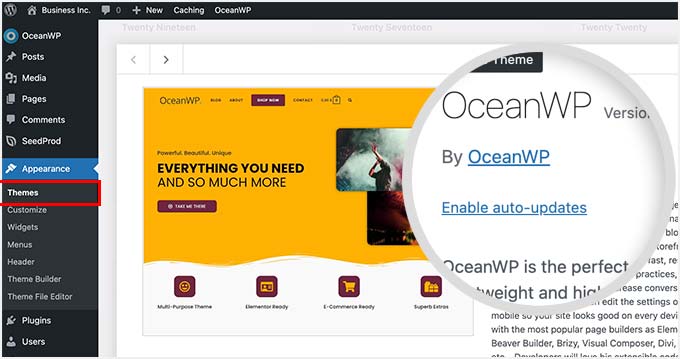
O WordPress lhe enviará uma notificação por e-mail quando qualquer um dos seus plug-ins, tema ou núcleo do WordPress for atualizado.
Isso pode ser irritante, principalmente para usuários que gerenciam vários sites do WordPress. Não seria bom se você pudesse controlar e desativar essas notificações por e-mail?
Vamos dar uma olhada em como desativar facilmente as notificações automáticas de atualização por e-mail no WordPress. Você pode usar os links rápidos abaixo para ir para o método que deseja usar:
Método 1: Desativar a notificação automática de atualização por e-mail usando o código (recomendado)
Esse método exige que você adicione código aos seus arquivos do WordPress. Se você nunca fez isso antes, dê uma olhada no nosso guia para iniciantes sobre como colar trechos da Web no WordPress.
Você pode adicionar manualmente o código abaixo ao arquivo functions.php do seu tema. Mas isso pode ser complicado, pois um erro pode derrubar todo o seu site. Além disso, se você atualizar o tema, todos os trechos de código personalizados serão apagados.
Mostraremos a seguir uma abordagem melhor, que é usar um plugin de trechos de código.
1. Desative os e-mails de notificação de atualização automática para o núcleo, os temas e os plug-ins do WordPress
Felizmente, há uma maneira fácil e segura de desativar os e-mails de notificação de atualização automática no WordPress, usando o plug-in WPCode.
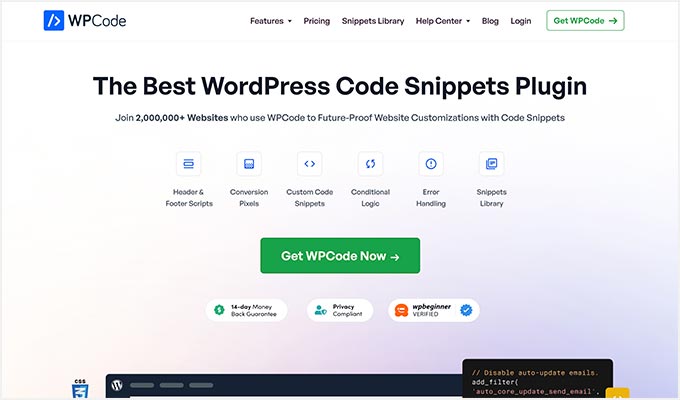
O WPCode permite que você adicione facilmente trechos de código personalizados no WordPress sem editar o arquivo functions.php do seu tema.
Além disso, ele tem uma biblioteca de código completa dentro do plug-in que inclui trechos de código verificados e prontos para uso para solicitações de recursos populares, como desativação de e-mails de atualização automática, remoção do número da versão do WordPress, desativação de comentários e muito mais.
Primeiro, você precisa instalar e ativar o plug-in gratuito WPCode. Para obter instruções passo a passo, consulte nosso tutorial sobre como instalar um plug-in do WordPress.
Depois que o plug-in for ativado, você precisará ir para Code Snippets “ Library no painel de administração do WordPress.
Em seguida, procure o snippet “Disable Automatic Updates Emails” (Desativar e-mails de atualizações automáticas) e clique no botão “Use snippet” (Usar snippet).

O WPCode adicionará automaticamente o código e definirá o método de inserção adequado.
O snippet tem três filtros, um para cada tipo de e-mail de atualização automática: Núcleo do WordPress, plug-ins do WordPress e temas do WordPress.
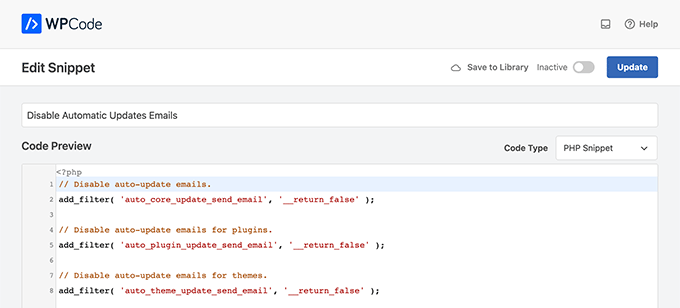
Se você não quiser usar um determinado filtro, basta adicionar um // no início da linha do filtro.
Por exemplo, se você ainda quiser receber e-mails de atualização automática para plug-ins do WordPress, adicione um // ao plug-in, e o filtro impedirá sua execução.
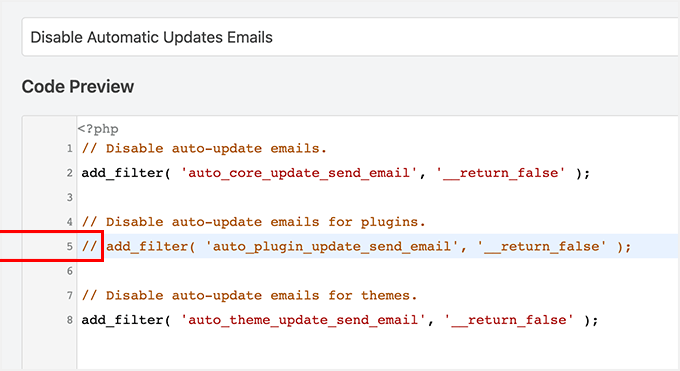
Depois disso, tudo o que você precisa fazer é alternar a chave de “Inativo” para “Ativo”.
Em seguida, clique no botão “Update” (Atualizar).
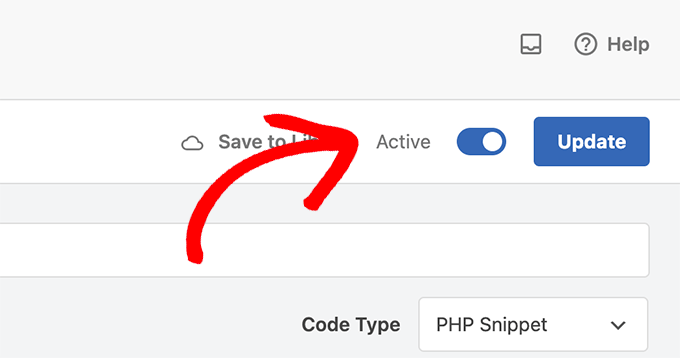
Agora, você não receberá mais e-mails de atualização automática do WordPress.
2. Desativar e-mails de notificação de atualização automática para atualizações do Core
Você também pode usar o WPCode para desativar os e-mails de notificação para atualizações automáticas do núcleo do WordPress. Em vez de escolher um snippet de código existente, você precisará adicionar esse código como um snippet personalizado:
add_filter( 'auto_core_update_send_email', 'wpb_stop_auto_update_emails', 10, 4 );
function wpb_stop_update_emails( $send, $type, $core_update, $result ) {
if ( ! empty( $type ) && $type == 'success' ) {
return false;
}
return true;
}
Para obter mais instruções, consulte nosso guia sobre como adicionar código personalizado no WordPress.
3. Desativar e-mails de notificação de atualização automática para plug-ins
Basta adicionar o seguinte código para desativar os e-mails de notificação para atualizações automáticas de plug-ins do WordPress:
add_filter( 'auto_plugin_update_send_email', '__return_false' );
4. Desativar e-mails de notificação para atualizações de temas do WordPress
Por fim, você pode adicionar o seguinte código para desativar os e-mails de notificação para atualizações automáticas de temas do WordPress:
add_filter( 'auto_theme_update_send_email', '__return_false' );
Método 2: Desativar a notificação automática de atualização por e-mail usando um plug-in
Em seguida, mostraremos como desativar as notificações automáticas de atualização por e-mail usando dois plug-ins de e-mail diferentes.
1. Gerenciar e-mails de notificação
A primeira coisa que você precisa fazer é instalar e ativar o plug-in Manage Notification Emails (Gerenciar e-mails de notificação ). Para obter mais detalhes, consulte nosso guia passo a passo sobre como instalar um plug-in do WordPress.
Após a ativação, você precisa visitar a página Configurações ” E-mails de notificação. É aqui que o plug-in permite que você gerencie todos os e-mails de notificação do WordPress, inclusive as notificações de atualização automática.
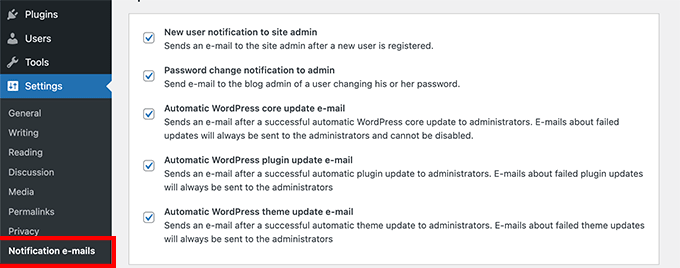
Basta rolar para baixo até as opções de atualização automática e desmarcar a caixa ao lado das notificações que deseja desativar.
Por fim, não se esqueça de clicar no botão “Save Changes” (Salvar alterações) para armazenar suas configurações.
2. WP Mail SMTP
Outro plugin que você pode usar para desativar as notificações automáticas de atualização por e-mail é o WP Mail SMTP. É o melhor serviço SMTP para WordPress e garante que seus e-mails sejam entregues em sua caixa de entrada.
O WP Mail SMTP permite que você gerencie facilmente os e-mails enviados pelo WordPress por meio de seus controles de e-mail. No entanto, você precisará da licença do WP Mail SMTP Pro para desbloquear a opção Email Controls.
Em seguida, você precisará instalar e ativar o WP Mail SMTP Pro em seu site. Para obter mais detalhes, consulte nosso guia sobre como instalar um plug-in do WordPress.
Quando o plug-in estiver ativo, navegue até WP Mail SMTP ” Settings (Configurações ) no painel de administração do WordPress e clique na guia “Email Controls” (Controles de e-mail).
Depois disso, role para baixo até a seção “Automatic Updates” (Atualizações automáticas) e desative as notificações por e-mail para plug-ins, temas, status do núcleo do WP e registro completo.
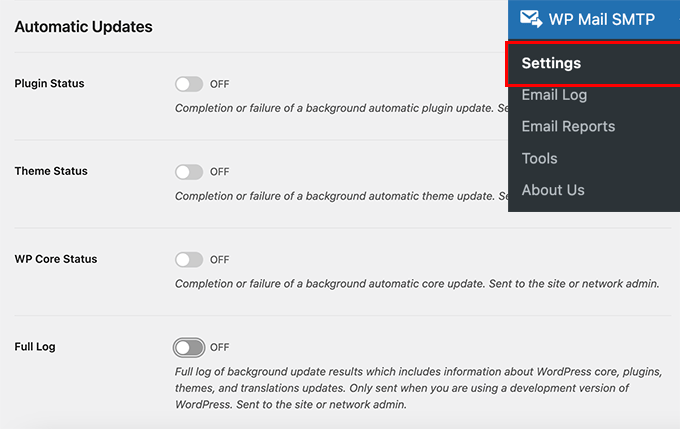
Quando terminar, não se esqueça de clicar no botão “Save Settings” (Salvar configurações).
Isso é tudo. Você desativou com êxito as notificações por e-mail de atualização automática do WordPress em seu site.
Reversão de atualizações do WordPress se algo der errado
Como os plug-ins do WordPress são executados em muitas configurações independentes de hospedagem e servidor do WordPress, às vezes uma atualização de plug-in pode interromper um recurso em seu site ou torná-lo inacessível.
Isso é fácil de solucionar e corrigir. Primeiro, você precisa descobrir qual plug-in causou o problema, desativando todos os plug-ins do WordPress e reativando-os um a um.
Depois de isolar o plug-in que está causando o problema, você pode usar o plug-in WP Rollback. Ele permite que você mude para a versão anterior de um plug-in ou tema do WordPress.
Para obter detalhes, consulte nosso guia sobre como reverter plug-ins e temas do WordPress com instruções passo a passo.
Melhorando a capacidade de entrega de e-mails do WordPress
Mesmo que você desative os e-mails de atualização automática do WordPress, há outros e-mails de notificação do WordPress que você não quer perder.
Por exemplo, se você tiver uma loja WooCommerce, desejará receber notificações quando um novo pedido for feito.
Da mesma forma, se você vende um curso on-line ou administra um site de associação, talvez queira receber alertas por e-mail quando novos usuários se inscreverem.
Você também deve se certificar de que os e-mails enviados aos usuários sejam entregues, incluindo e-mails de senha esquecida, e-mails de recibo de pagamento e notificações de confirmação de pedido.
Para enviar e-mails, o WordPress usa a função de correio eletrônico do PHP. Essa função é facilmente usada indevidamente por spammers, e seus e-mails podem acabar na pasta de spam.
Para garantir que todos os seus e-mails de notificação importantes do WordPress cheguem às caixas de entrada dos usuários, você precisará de um serviço SMTP adequado para enviar e-mails.
É aí que entra o plug-in WP Mail SMTP. Ele usa um serviço SMTP para enviar todos os seus e-mails de notificação do WordPress.
Você pode usá-lo com um provedor de serviços SMTP pago ou com um serviço SMTP gratuito, como o Gmail, combinado com a versão gratuita do plug-in WP Mail SMTP.
Para obter mais detalhes, consulte nosso guia sobre Como configurar o WP Mail SMTP em seu site WordPress.
Esperamos que este artigo tenha lhe ajudado a aprender como desativar as notificações automáticas de atualização por e-mail no WordPress. Talvez você também queira ver nossos outros guias do WordPress para suas atualizações e configurações de notificações por e-mail.
Melhores guias do WordPress para notificações por e-mail
- Como criar um endereço de e-mail comercial gratuito (em 5 minutos)
- Melhores serviços de marketing por e-mail para pequenas empresas
- Como configurar notificações por e-mail para atualizações do WordPress
- Como configurar adequadamente suas definições de e-mail do WordPress
- Métodos comprovados que usamos no WPBeginner para aumentar nossa lista de e-mails
- Como usar o formulário de contato para aumentar sua lista de e-mails no WordPress
Se você gostou deste artigo, inscreva-se em nosso canal do YouTube para receber tutoriais em vídeo sobre o WordPress. Você também pode nos encontrar no Twitter e no Facebook.





Syed Balkhi says
Hey WPBeginner readers,
Did you know you can win exciting prizes by commenting on WPBeginner?
Every month, our top blog commenters will win HUGE rewards, including premium WordPress plugin licenses and cash prizes.
You can get more details about the contest from here.
Start sharing your thoughts below to stand a chance to win!
Ralph says
This is one of the most crucial guides on this website. These emails are super annoying. There are days I get over 10 emails about plugins updates. I login to my wordpress every day I don’t have to read it on email too!
I wish wordpress had just 1 switch for such emails like on/off and thats it.
However it is good to have a option to do that ourselves.
Thank you for this guide, it will definitely bring a little peace of mind for me.
WPBeginner Support says
Glad our guide could help
Administrador
Jiří Vaněk says
Good practice is to do this for the websites you manage, especially when the owner’s email is there. Once WordPress updates, you don’t have to worry about being contacted regarding any issues on the website. It’s just good to keep an eye on updates because you never know which one might bring your site down. And it happens more often than you’d think
Juls says
Hello,
Just wondering, if the plugin gets deleted after I add this code, will this added code also get deleted? Or will the code remain and continue blocking the notification emails even after the plugin is deleted?
WPBeginner Support says
If you use the plugin to add the code when you remove the plugin the code will also be removed.
Administrador
Myles says
Hey there,
Just wondered if you’ve come across this before? I don’t have the option to enable auto-updates for plugins or themes. The option isn’t there. Any idea why?
Big fans of the content guys – keep it up!
Myles
WPBeginner Support says
The most common reason your plugins would not have the auto-update option would be if you have a setting in your wp-config file already or if your hosting provider overrides the ability to auto-update on your site.
Administrador
Katharina says
Guys, I just wanted to tell you that I love your site! You provide AMAZING content and I have probably read 50+ articles of you already, you are my number 1 bookmark at the moment.
I am building my first blog and I had no idea what to do, but you enable me every day to feel like a software developer haha! Your tutorials are for dummys and therefore suuper easy to follow. I love that you always add screenshots for each step too.
You make me and the community feel like we can do this and that is the biggest compliment that you can probably get – enabling tons of people everyday to feel better about themselves and setting up their dreams in wordpress!
I know it’s random to place this comment under this article, but that’s the last I just followed. Would love to rate you guys if that’s possible and helps somewhere!
Lots of thumbs up!!
Katharina
WPBeginner Support says
Glad to hear out content is helpful!
Administrador
Stefan Cherrug says
There is no “Notification e-mails” option under Settings! How to turn off these notifications I get from WP?
WPBeginner Support says
If you do not see that area in your settings, we would recommend ensuring the plugin is installed and activated on your site.
Administrador
Tom F. Melcher says
Are the defaults in the Manage Notification E-mails plugin the same as the defaults in WordPress? For example, I don’t want to activate it just to remove plug-in update email notifications, and then start receiving a bunch of other email notifications for users and admins.
WPBeginner Support says
The plugin would not add new emails by default to your site but it would give the option to add emails if you wanted.
Administrador
Victor says
Thanks! But the question is: How can this not be a simple checkbox in the standard WordPress settings? Users should not have to install extra plugins or mess with PHP code.
WPBeginner Support says
We’re not in charge of what is or is not added to WordPress itself. You can go to the Get Involved section on WordPress.org for speaking regarding what you feel should or should not be added to WordPress
Administrador
eliezer ciriaco says
is it possible to change the email messages that you will receive when the update is done. if yes, do you have any reference for it? THank you
Himanshu Grewal says
How can i use Genesis Child Theme?????
alex james says
Its genuine dude!